Если в вашем аккаунте QuickBooks накопилось много транзакций, возможно, вы пытались их удалить. Только чтобы обнаружить, что это не так просто, как вы изначально думали.
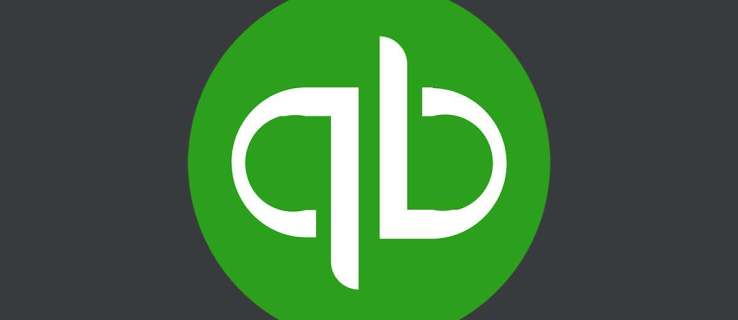
Что еще более усложняет, массовое удаление транзакций недоступно в QuickBooks Online. Но нет причин для беспокойства. Эта статья призвана помочь вам относительно легко избавиться от лишних данных.
Кроме того, вы получите несколько дополнительных советов по управлению транзакциями с помощью QuickBooks.
Прежде чем ты начнешь
Чтобы удалить несколько транзакций за один раз, вам следует использовать инструмент «Пакетное удаление / аннулирование транзакций».
Этот инструмент / опция поставляется с QuickBooks Desktop Accountant 2017. То же самое относится к Enterprise и Enterprise Accountant 17.0 или более поздней версии.
Необходимо войти в систему как внешний бухгалтер или администратор. Мультивалютность не поддерживается при удалении нескольких транзакций.
Кроме того, есть некоторые транзакции, которые нельзя удалить массово.
- Зарплаты
- Счета с указанием возмещения (товары, пробег или время)
- Сделки в закрытый период
- Проверки обязательств по заработной плате
- Оплата счетов онлайн
- Счета с указанием оплачиваемой стоимости и времени
- Платежи по налогу с продаж
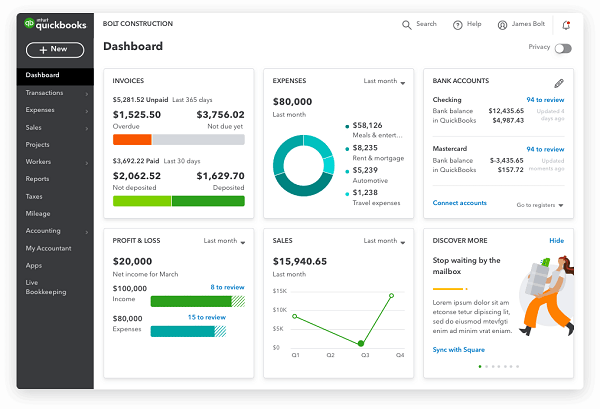
Массовое удаление транзакций - пошаговое руководство
Шаг 1
Запустите QuickBooks, перейдите в раздел «Файл» и нажмите «Перейти в однопользовательский режим». Иногда есть опция «Перейти в многопользовательский режим», не нажимайте на нее. В противном случае вы не сможете продолжить дальнейшие действия.
Шаг 2
После этого перейдите к Бухгалтеру и нажмите «Пакетное удаление / аннулирование транзакций». Выберите транзакции, от которых вы хотите избавиться. Вы можете сделать это из списка доступных транзакций.
Шаг 3
Нажмите «Review & Void», чтобы продолжить дальнейшие действия. Эта опция также доступна как «Просмотреть и удалить». В любом случае, он делает то же самое.
Шаг 4
Теперь нажмите одну из двух кнопок - «Резервное копирование и удаление» или «Резервное копирование и удаление». Это действие является необязательным, и вы можете выбрать «Только аннулировать» или «Только удалить» из раскрывающегося меню.
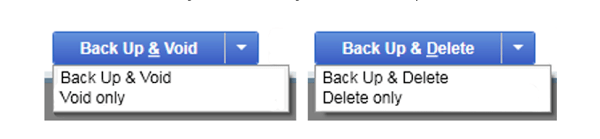
Чтобы открыть меню, щелкните стрелку вниз рядом с вышеупомянутыми кнопками. В этом случае вам просто нужно подтвердить, нажав Да.
Совет профессионала:
Если вам нужно вести учет удаленных или аннулированных транзакций, QuickBooks дает вам возможность распечатать их.
Выберите «Просмотреть отчет об удаленных / аннулированных транзакциях» и нажмите Ctrl / Cmd + P, чтобы распечатать его. Вы также можете выбрать длинный путь и выбрать «Печать» в меню «Файл».
Альтернативный метод
Этот метод применяется к транзакциям массового удаления банковских фидов. Вот что вам следует делать:
Шаг 1
Выберите меню «Банковское дело» и выберите свою учетную запись. Затем перейдите к опции «На рассмотрение» и выберите транзакции, которые хотите удалить.
Шаг 2
Нажмите кнопку «Пакетные действия» и выберите «Исключить выбранное». Теперь вы можете перейти в раздел «Исключенные» и еще раз выбрать данные транзакции.
Снова нажмите кнопку «Пакетные действия» и выберите в меню «Удалить».
Примечание:
Тем, кто хочет удалить диаграмму с транзакциями по счетам, все равно нужно удалять их одну за другой. Но ходили слухи, что QuickBooks будет включать в себя опцию массового удаления для этого в будущем.
Удаление транзакций по очереди
Этот способ несколько проще. Опять же, это применимо к QuickBooks Desktop, и вам необходимо войти в систему с правами администратора.
Шаг 1
Откройте QuickBooks, перейдите в главное меню и выберите Списки. Затем нажмите «План счетов» - он появится в раскрывающемся меню.
Шаг 2
Перейдите в учетную запись, содержащую транзакции, которые вы хотите удалить, и нажмите «Открыть». Просмотрите все транзакции и найдите ту, которую хотите удалить. Обратите внимание, что транзакции отображаются в выбранном вами порядке, и вы можете это изменить.
Шаг 3
Оказавшись в транзакции, которую вы хотите отказаться, выберите «Изменить» в главном меню и нажмите «Удалить». Появится всплывающее окно с подтверждением, и вы нажмете ОК для подтверждения.
Расширенные параметры фильтрации
Если вы запускаете все свои транзакции через QuickBooks, параметры фильтрации могут значительно ускорить удаление лишних.
Во-первых, QuickBooks позволяет применять фильтры в зависимости от типа транзакции. И самое лучшее, что вы затем можете аннулировать или удалить их в соответствии с фильтром. Перейдите к параметру Тип транзакции, щелкните раскрывающееся меню рядом с ним, затем щелкните конкретный тип транзакции.
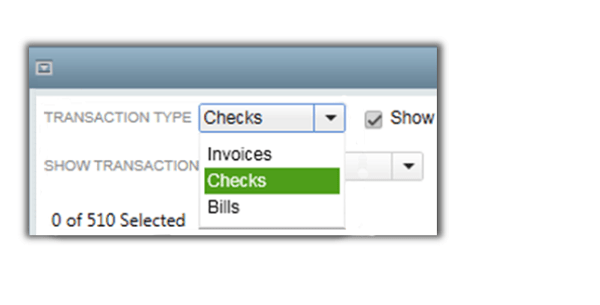
К ним относятся следующие:
- Вексельные кредиты
- Проверка оплаты счетов
- Чеки на возврат
- Возврат счетов
- Финансовые расходы
Помимо этого, вы можете фильтровать транзакции по дате. В доступной транзакции перейдите к «Показать транзакции по» и щелкните раскрывающееся меню рядом с ней.
Там вы можете выбрать «Дата последнего изменения», «Введите дату» и «Дата транзакции». Кроме того, QuickBooks дает вам возможность скрыть или показать аннулированные или связанные транзакции.
Чтобы скрыть или показать любой из них, просто щелкните поле перед соответствующей опцией. Они расположены рядом с раскрывающимся меню «Тип транзакции».
Сделайте свои книги безупречно чистыми
В настоящее время массовое удаление транзакций QuickBooks, вероятно, требует больше усилий, чем вы ожидали. В первую очередь из-за безопасности или определенных правил, определяющих услугу.
Каково ваше мнение по этому поводу? Как вы думаете, почему QuickBooks усложнил удаление нескольких транзакций? Поделитесь своими мыслями с остальной частью сообщества TJ в разделе комментариев ниже.

